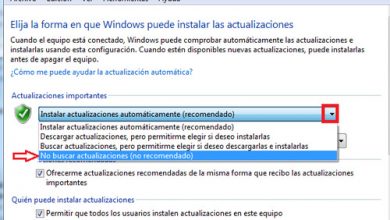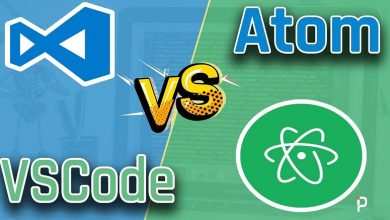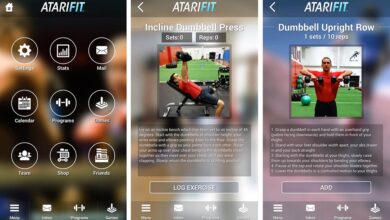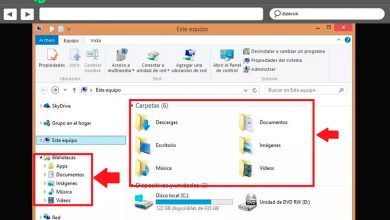Comment ajouter ou supprimer manuellement des réseaux WiFi sous OS X
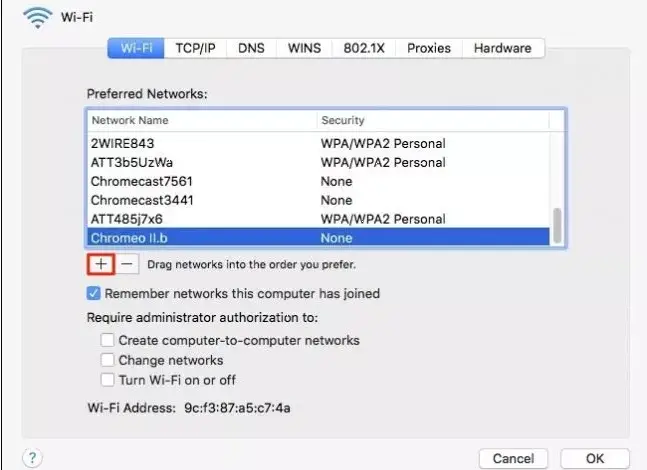
Lorsque nous nous connectons à un réseau WiFi depuis un Mac, il est automatiquement enregistré, avec le mot de passe. De cette façon, une fois que nous l’avons à nouveau à portée de main, le système lui-même le reconnaîtra et se connectera immédiatement . Cela a son côté positif, car nous n’avons pas à nous connecter à chaque fois, mais cela a aussi son côté négatif.
Le mauvais côté d’avoir sauvé tous les réseaux WiFi que nous traversons est qu’il est possible qu’à un moment donné, l’ordinateur lui-même se connecte à un que nous ne voulons pas, même si ce signal est faible. Et il est fort probable que nous prendrons le temps de comprendre la raison de la lenteur lors de la navigation sur Internet. Cela peut être vraiment frustrant .
C’est pourquoi il est toujours bon, de temps en temps, de faire un nettoyage général des réseaux WiFi que nous n’utilisons pas habituellement . Pour ce faire, il faudra d’abord aller sur l’icône ‘Préférences Réseau’ et là, dans la fenêtre qui s’ouvre, cliquer sur ‘Options avancées’.
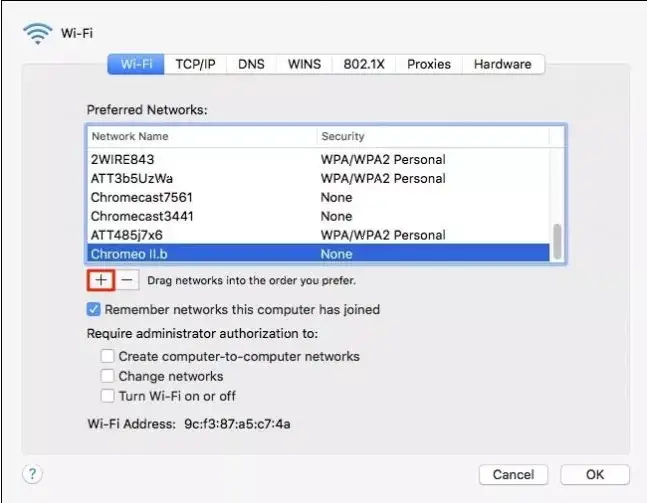
Supprimez ou ajoutez simplement
En cliquant sur «Options avancées», une fenêtre s’ouvrira avec tous les réseaux WiFi auxquels nous avons accès. S’il y en a beaucoup, il est nécessaire de faire un vrai nettoyage de tous et de conserver ceux que nous utilisons normalement . Pour ce faire, sélectionnez simplement l’un d’entre eux et cliquez sur le symbole «-». Une autre fenêtre s’ouvrira pour vous demander si nous voulons vraiment supprimer ce réseau WiFi. Répondez simplement oui et c’est tout. De plus, si nous voulons en supprimer plusieurs en même temps, il suffit de maintenir la touche ‘commande’ enfoncée et de choisir celles que l’on souhaite supprimer en une seule fois.
Pour ajouter un réseau Wifi, le processus est également assez simple. Il vous suffit de cliquer sur le symbole «+» et de saisir toutes les informations nécessaires. C’est-à-dire le nom du réseau, que le système le recherche et le mot de passe, au cas où il aurait une sorte de barrière de sécurité . Une fois cela fait, le réseau WiFi sera automatiquement enregistré jusqu’à ce que nous le supprimions afin que nous n’ayons pas à le chercher à nouveau.
Aussi, si nous ne voulons pas éliminer les réseaux WiFi, nous avons la possibilité de les placer dans l’ordre qui est préféré. Nous devons simplement les faire glisser. De cette façon, les réseaux auxquels nous faisons plus confiance, ou qui ont un meilleur signal, nous pouvons les placer au-dessus des faibles. Ainsi, le système se connectera d’abord aux meilleurs disponibles.
Cela pourrait vous intéresser …
- Apple supprime la suppression sécurisée de la corbeille sur Mac OS X El Capitan
- Hyperlapse Pro arrive sur Mac